category
本文展示了在Microsoft 365管理中心设置Microsoft Graph连接器所需的基本过程。基本流程包括以下步骤:
- Add a Microsoft Graph connector in the Microsoft 365 admin center
- Name the connection
- Configure the connection settings
- Select properties
- Manage search permissions
- Assign property labels
- Manage schema
- Refresh settings
- Review connection
- Manage connection results
- Customize the search results page
本文还包括以下信息:
注:所有Microsoft Graph连接器的设置过程都是相似的,但并不完全相同。除了阅读本文外,请务必阅读数据源的连接器特定信息。
步骤1:在Microsoft 365管理中心添加Microsoft Graph连接器
完成以下步骤以配置任何Microsoft Graph连接器(或单击此处直接访问连接器目录):
- 在Microsoft 365管理中心登录您的管理员帐户。
- 在导航窗格中,选择设置,然后选择搜索和智能。选择“数据源”选项卡。
- 选择+添加,然后从可用选项菜单中选择您选择的数据源。
可用的数据源包括:ADLS Gen2、企业网站、Microsoft SQL服务器、Azure SQL、Oracle SQL数据库、ServiceNow知识、ServiceNow目录、文件共享、Azure DevOps和MediaWiki。
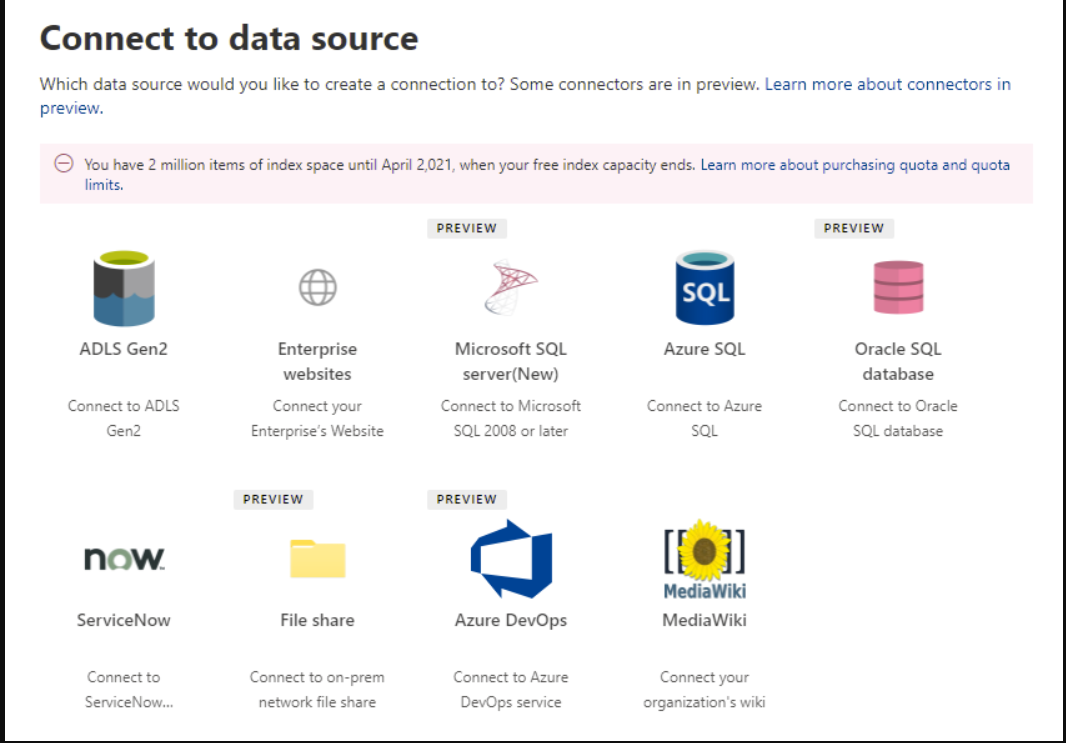
注:
您最多可以向每个租户添加三十(30)个Microsoft Graph连接。
步骤2:命名连接
指定这些属性:
- 姓名(必填)
- 连接ID(必填)
- 说明(可选)
- 选中复选框(必填)
连接ID为连接器创建隐式属性。它必须只包含字母数字字符,最多32个字符。
为了更好地帮助管理连接,并帮助Copilot增强用户的连接结果,描述应简要回答以下问题:
- 此连接包含哪些内容?
- 用户如何在各自的组织中引用此内容源?
- 用户在日常工作中引用此内容的工作流程的哪个部分?
- 内容有哪些特点?
要了解更多信息,请参阅“使用图形连接器内容增强Microsoft复制副本发现”一文。
步骤3:配置连接设置
配置连接设置的过程因数据源的类型而异。有关要添加到租户以完成设置过程中此步骤的数据源类型,请参阅特定于连接器的信息。
要了解有关连接到本地数据源的更多信息,请参阅设置Microsoft Graph Connector Agent。
步骤4:选择属性
您可以选择由Microsoft搜索索引的属性。
注:
要在创建连接后更新爬网属性,请参阅管理搜索架构文章。
步骤5:管理搜索权限
访问控制列表(ACL)决定了组织中哪些用户可以访问每个项目。
一些连接器(如Microsoft SQL和Azure Data Lake Storage Gen2)本机支持Microsoft Entra ID ACL。
其他连接器,如ServiceNow Knowledge、ServiceNow Catalog、Azure DevOps工作项和Salesforce,支持非Azure AD用户和组的同步。
选择“所有人”允许您组织中的每个人查看此数据源的搜索结果。
步骤6:指定属性标签
您可以在“分配属性标签”页面上为源属性分配语义标签。标签是微软提供的众所周知的标签,提供语义含义。它们允许Microsoft将您的连接器数据集成到Microsoft 365体验中,如增强搜索、人员卡片、智能发现等。
下表列出了当前支持的标签及其说明。
| Label | Description |
|---|---|
| title | The title for the item that you want shown in search and other experiences |
| url | The target URL of the item in the source system |
| Created By | Name of the person who created the item |
| Last modified by | Name of the person who most recently edited the item |
| Authors | Name of the people who participated/collaborated on the item |
| Created date time | Time when the item was created |
| Last modified date time | Time when the item was most recently edited |
| File name | Name of the file item |
| File extension | Type of file item such as .pdf or .word |
此页面上的属性是根据您的数据源预先选择的,但如果有更适合特定标签的其他属性,您可以更改此选择。
标签标题是最重要的标签。我们强烈建议您为此标签分配一个属性,以便您的连接参与结果集群体验。
标签映射不正确会导致搜索体验恶化。一些标签没有分配属性是可以的。
步骤7:管理架构(schema)
内容属性
我们建议您从选项的下拉菜单中选择一个内容属性,或者保留默认值(如果存在)。此属性用于内容的全文索引、搜索结果页面片段生成、结果集群参与、语言检测、HTML/文本支持、排名和相关性以及查询公式。
如果选择内容属性,则可以在创建结果类型时选择使用系统生成的属性ResultSnippet。此属性用作查询时从内容属性生成的动态代码段的占位符。如果在结果类型中使用此属性,则会在搜索结果中生成代码片段。
源属性别名
您可以在“管理架构”页面的“别名”列下向属性添加别名。别名是属性的友好名称。它们用于查询和创建过滤器。它们还用于规范来自多个连接的源属性,使其具有相同的名称。这样,您就可以为具有多个连接的垂直线创建一个过滤器。有关详细信息,请参阅自定义搜索结果页面。
搜索架构属性
您可以设置搜索架构属性来控制每个源属性的搜索功能。搜索模式有助于确定搜索结果页面上显示的结果以及最终用户可以查看和访问的信息。
搜索模式属性包括查询、搜索、检索和优化选项。下表列出了Microsoft Graph连接器支持的每个属性,并解释了它们的功能。
| Search schema attribute | Function | Example |
|---|---|---|
| SEARCH | Makes the text content of a property searchable. Property contents are included in the full-text index. | If the property is title, a query for Enterprise returns answers that contain the word Enterprise in any text or title. |
| QUERY | Searches by query for a match for a particular property. The property name can then be specified in the query either programmatically or verbatim. | If the Title property can be queried, then the query Title: Enterprise is supported. |
| RETRIEVE | Only retrievable properties can be used in the result type and displayed in the search result. | |
| REFINE | The refine option can be used as on the Microsoft Search results page. | Users in your organization can filter by URL on the search results page if the refine property is marked during connection setup. |
对于除文件共享连接器之外的所有连接器,必须手动设置自定义类型。要激活每个字段的搜索功能,您需要一个映射到属性列表的搜索模式。连接配置助手会根据您选择的源属性集自动选择搜索模式。您可以通过在搜索模式页面上选中每个属性和特性的复选框来修改此模式。
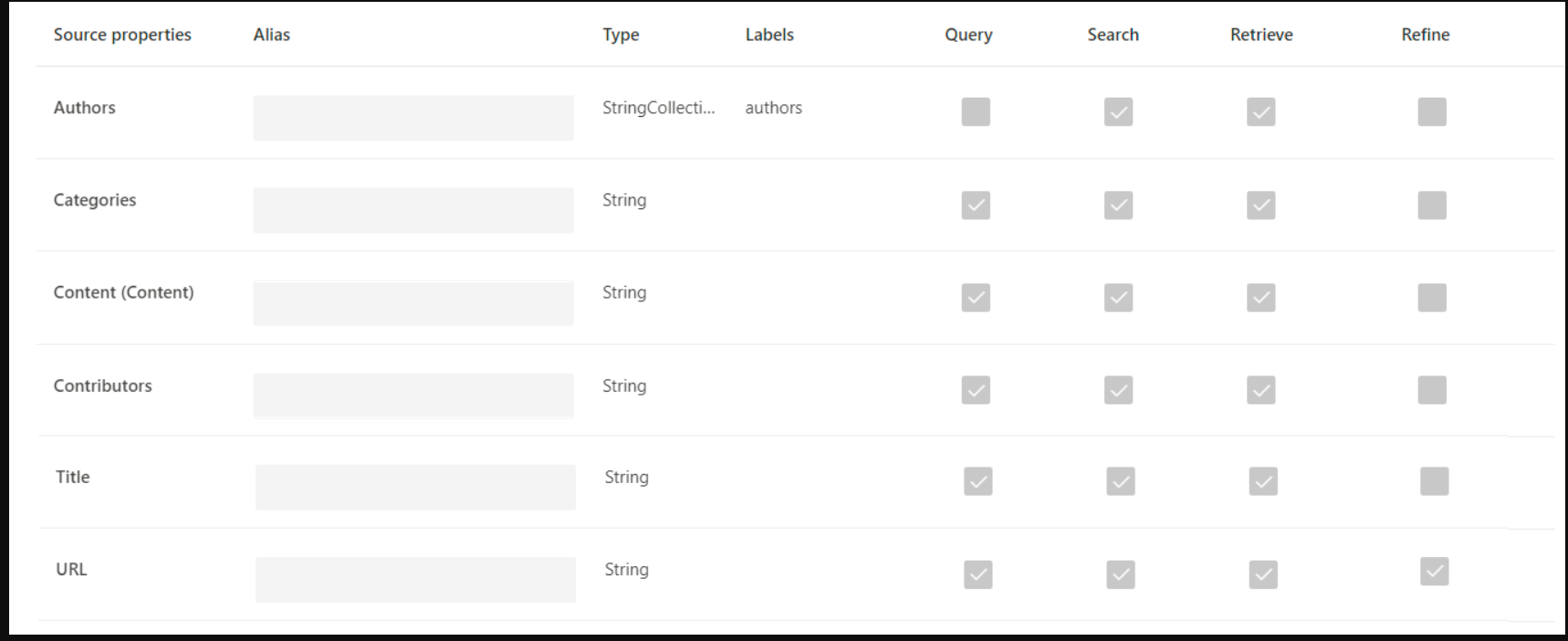
搜索模式设置的限制和建议
- 内容属性仅可搜索。在下拉列表中选择后,此属性不能与选项检索或查询一起使用。
- 当使用内容属性呈现搜索结果时,会出现重大的性能问题。一个例子是ServiceNow知识库文章的文本内容字段。
- 只有标记为可检索的属性才会在搜索结果中呈现,并且可用于创建现代结果类型(MRT)。
- 只有字符串属性可以标记为可搜索。
注:
要在创建连接后更新模式,请参阅管理搜索模式文章。
步骤8:刷新设置
刷新间隔决定了您的数据在数据源和Microsoft Search之间同步的频率。根据数据修改的频率和修改的类型,每种类型的数据源都有一组不同的最佳刷新计划。
有两种类型的刷新间隔,完全刷新和增量刷新,但增量刷新不适用于某些数据源。
完全刷新后,搜索引擎会处理并索引内容源中已更改的项目,而不管之前的爬网如何。完全刷新最适合以下情况:
- 检测数据删除。
- 增量刷新发现错误,失败。
- ACL已修改。
- 爬网规则已修改。
- 连接的架构已更新。
通过增量刷新,搜索引擎只能处理和索引自上次成功爬网以来创建或修改的项目。因此,并非内容源中的所有数据都会重新索引。增量刷新最适合检测内容、元数据和其他更新。
注:
增量爬网当前不支持处理权限更新。
增量刷新比完全刷新快得多,因为未更改的项目不会被处理。但是,如果您选择运行增量刷新,您仍然需要定期运行完全刷新,以保持内容源和搜索索引之间的正确数据同步。
爬行调度
您可以根据“刷新设置”页面上的高级计划选项配置完整和增量爬网。某些连接器不支持增量爬网,配置增量爬网的选项将不适用于这些连接器。对于其他人来说,增量爬网是一种可选的爬网,默认情况下是启用的。默认情况下,会根据连接器类型为您选择爬网计划。此默认设置可以在连接创建期间更改,也可以在从连接的“编辑”流发布连接后进行编辑。您可以从以下字段中进行选择:
- 重复:您可以选择每天、每周、第2周或第4周运行爬网。
- 日期:当您选择仅在一周中的特定日期运行爬网时,此选项将启用。
- “每天运行一次”复选框允许您选择一天中爬网的开始时间。如果未选择,则默认情况下将在一天内重复爬网。您可以从下拉列表中选择重复间隔。
- 频率:如果您想在特定时间间隔后的一天内重复爬网,请选择此选项。最小重复频率为15分钟,最大重复频率为12小时。
- 开始时间:选择您希望爬网开始的时间。
- 重置:这将把计划重置为连接器的默认计划。
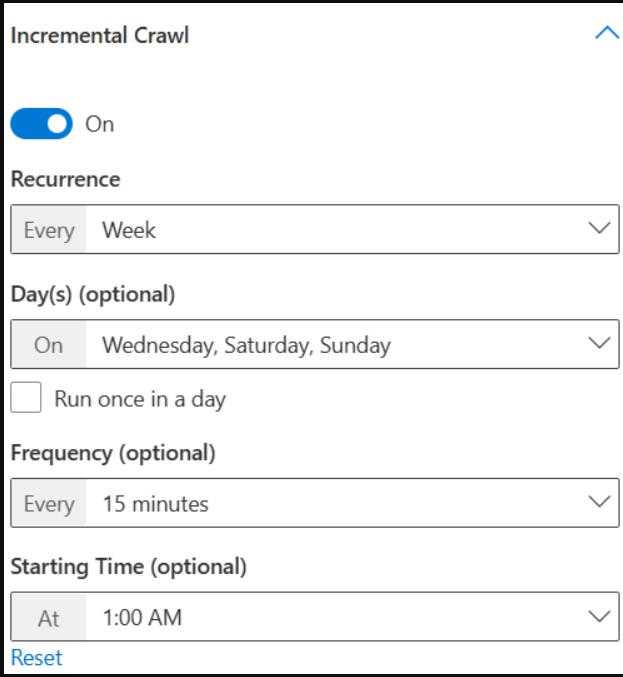
在配置爬网计划时,需要注意以下几点:
- 如果将任何字段留空或未选中,图形连接器将选择开始爬网的最佳时间。例如,如果您选择爬网“重复周期”为“天”,而不选择开始时间,则图形连接器将根据您上次爬网的时间选择开始新爬网的时间。如果您不想指爬网的开始时间,最好让连接器决定何时开始爬网。
- 即使提到了开始时间,爬行开始也可能会延迟一个小时。这可能是由于网络负载等原因。
- 如果上一次爬网超过下一次爬网的时间,我们不会停止正在进行的爬网并将下一次爬行排队。在正在进行的爬网完成后,只有当排队爬网的类型(完全/增量)与上一次爬网不同时,我们才会运行排队爬网。例如,如果增量爬网超过下一次完整爬网,我们将不会暂停增量爬网并将完整爬网排队。增量爬网完成后,由于排队的爬网类型不同(完全),我们将立即开始完全爬网。
以下是一些场景:
- 每15分钟运行一次增量爬行
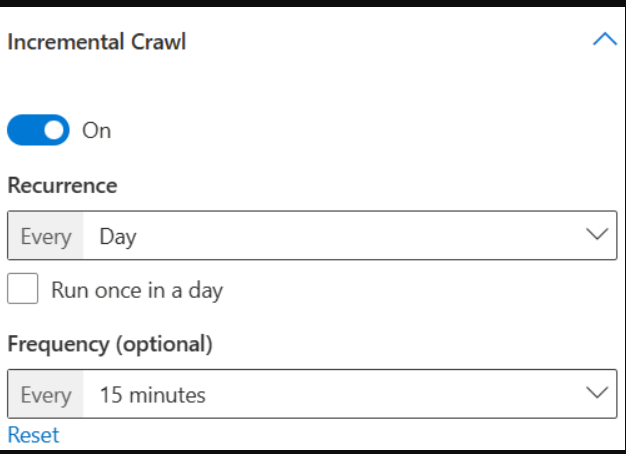
在这里,选中“每天运行一次”复选框将允许您选择“开始时间”,从指定时间开始,每天只运行一次增量爬网。但是,取消选择它将允许您选择一天中爬行重复的频率。如果您希望数据持续刷新,可以选择在一天内频繁运行增量爬网。但是,如果数据源中的项目数量很大,爬网时间往往较长,或者如果内容不需要频繁更新,您可以选择每天运行一次增量爬网。
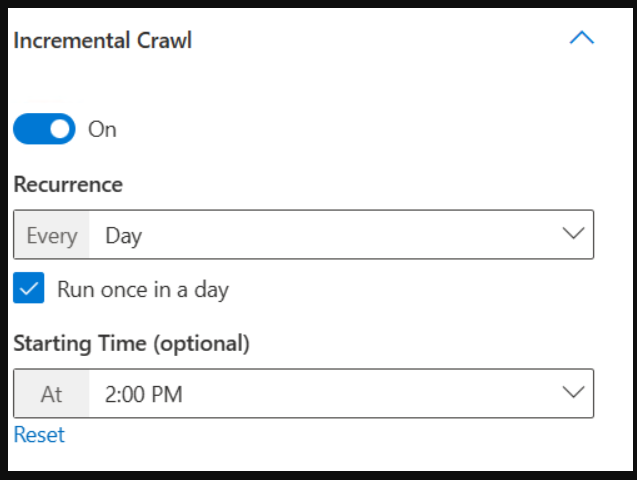
每周三、周六和周日进行增量爬行,每15分钟重复一次,从凌晨1:00开始
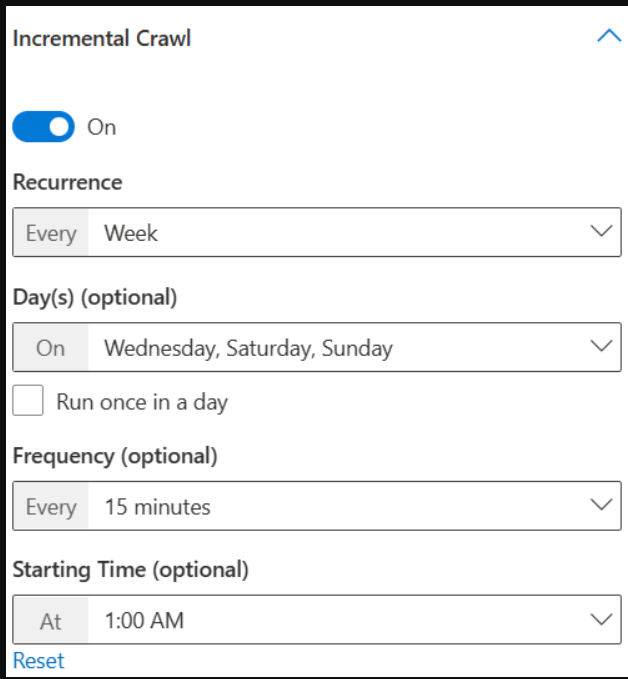
- Run full crawl every day at 1:00 AM
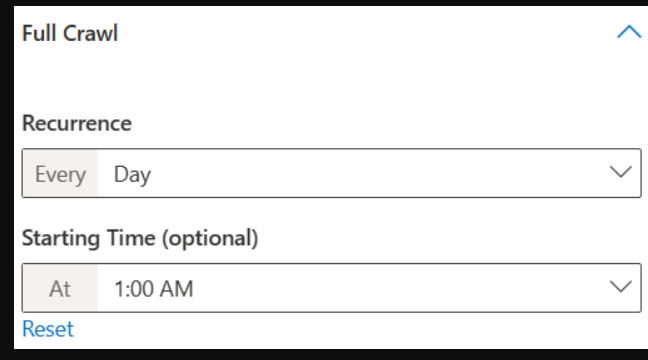
- Run full crawl every week on Friday at 8:00 PM
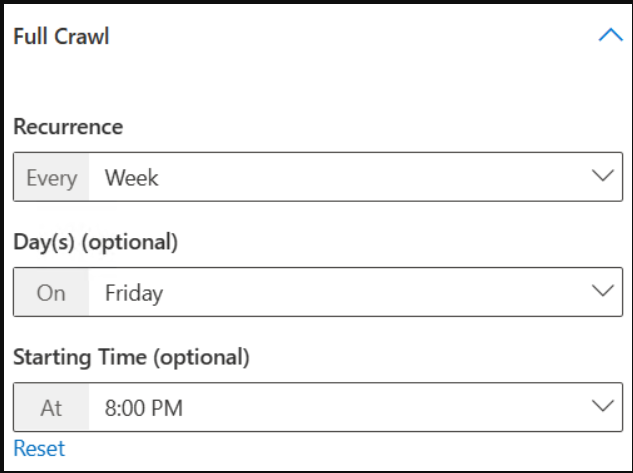
步骤9:检查连接
在完成连接之前,您可以根据需要查看整个配置并编辑设置。如果尚未阅读数据源的连接器特定信息,请务必阅读。准备完成连接后,选择“发布”。
分阶段推出
分阶段推出是一种功能,允许您逐步将Microsoft Graph连接器引入生产环境中的选定用户组。选择“发布给有限用户”以将连接器部署给有限的受众。有关详细信息,请参见Microsoft Graph连接器的分段卷展栏。
步骤10:管理连接结果
默认情况下,您的连接结果在发布后将包含在“全部垂直”中。如果您不希望连接结果在发布后立即在All中可用,您可以在此步骤中选择退出。
步骤11:自定义搜索结果页面
发布连接后,您可能希望使用垂直方向和结果类型自定义搜索结果页面。要了解自定义搜索结果,请查看如何管理垂直领域和结果类型。
步骤12:确认连接设置是否成功
转到管理中心“连接器”选项卡下的已发布连接列表。要了解如何进行更新和删除,请参阅监视您的连接。
故障排除
阅读数据源的连接器特定信息。
注:
目前,并非所有特定于连接器的文章都包含故障排除建议。
局限性
要了解适用于所有数据源的限制,请参阅Microsoft Graph连接器概述文章。
请参阅数据源的连接器特定信息,以了解其他限制是否适用于该特定的Microsoft Graph连接器。
- 登录 发表评论
- 11 次浏览